- Kas yra RPM komanda
- RPM komandos sintaksė
- RPM komandų parinktys
- Įdiekite RPM paketus
- Atnaujinkite RPM paketus
- Pašalinkite RPM paketus
- Įdiegtų RPM paketų sąrašas
- Prieš diegdami parodykite informaciją apie pakuotę
- Įdiegę rodyti informaciją apie paketą
- Prieš diegdami patikrinkite paketo priklausomybes
- Išvardykite visus įdiegto paketo failus
- RPM komanda skirtinguose Linux platinimuose
1: Kas yra RPM komanda
The RPM komanda yra programinės įrangos valdymo įrankis, skirtas Linux operacinėms sistemoms. Jis naudojamas programinės įrangos paketų diegimui, pašalinimui, tikrinimui ir atnaujinimui valdyti. RPM skirtas dirbti su paketais, esančiais RPM formatu, kuris yra dvejetainis formatas, kuriame yra visi failai, reikalingi programinei įrangai įdiegti ir paleisti.
2: RPM komandos sintaksė
Pagrindinė sintaksė RPM komanda yra tokia:
aps./min [ GALIMYBĖS ] [ PAKUOTĖ ]
Čia [GALIMYBĖS] nurodo komandų parinktis, kurias galite perduoti RPM komandą ir [PAKETAS] nurodo paketą, kurį norite tvarkyti.
3: RPM komandos parinktys
Norėdami patikrinti visą komandų parinkčių sąrašą, paleiskite:
sudo aps/min – padėti
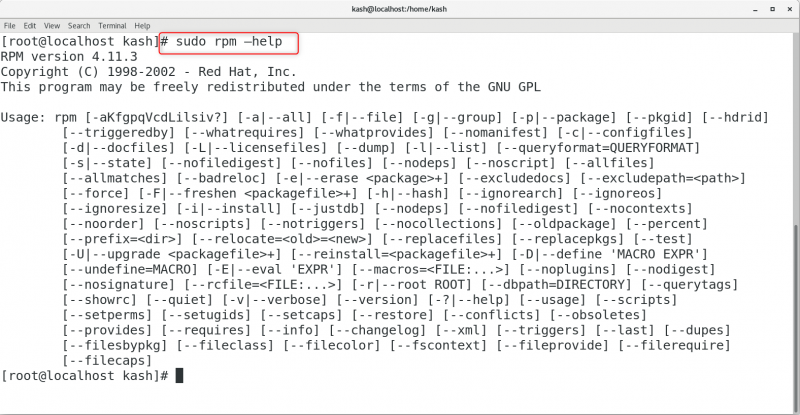
Štai keletas dažniausiai naudojamų parinkčių RPM komanda:
-aš: įdiegti paketą
-IN: atnaujinti paketą
-Tai yra: ištrinti / pašalinti paketą
-q: paklausti paketo
-IN: patikrinti paketą
-F: atnaujinkite įdiegtą paketą
-h: rodyti nurodytos RPM komandos žinyną
-į: daugiažodinis režimas (rodo išsamesnę išvestį)
– testas: bandymo režimas (imituokite nurodytą komandą jos neatlikdami)
– mazgai: diegdami, atnaujindami arba pašalindami paketą praleiskite priklausomybės patikrinimus
Atminkite, kad yra daug daugiau galimybių RPM komandą, o visą sąrašą galite rasti RPM rankinį puslapį paleisdami vyras aps./min savo terminale.
vyras aps./min 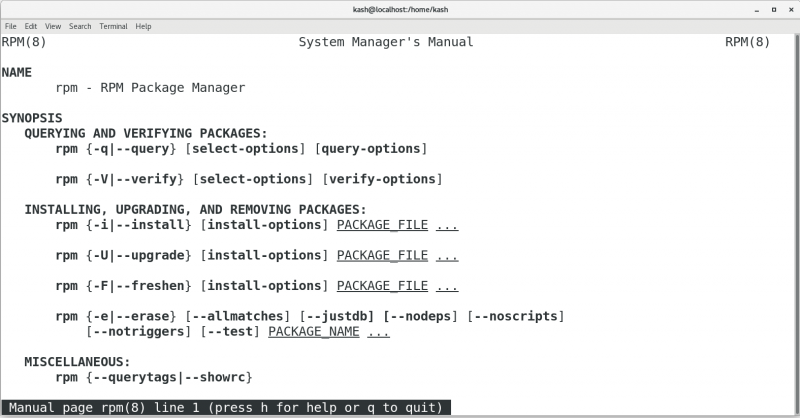
4: Įdiekite RPM paketus
Norėdami įdiegti an RPM paketą naudojant aps./min komandą, vadovaukitės šia sintaksė:
sudo aps./min -ivh [ Paketas ]Ši komanda apima parinktis
- -i įdiegimui
- -į žodiniam išėjimui
- -h spausdinti maišos ženklus, rodančius diegimo proceso eigą
Prieš diegdami įsitikinkite, kad atsisiuntėte atitinkamą paketo failą, suderinamą su jūsų sistemos architektūra.
Pavyzdžiui, norint įdiegti Vim sustiprinti aps./min paketą, naudokite šią komandą:
sudo aps./min -ivh vim-Enhanced-7.4.629- 8 .el7_9.x86_64.rpm 
Taip pat galime įrengti an RPM paketas su atsisiuntimo nuoroda, naudojant šią komandą:
sudo aps./min -ivh [ Paketo_URL ]5: Atnaujinkite RPM paketus
Per an RPM naujinimas, dabartinė paketo versija pašalinama ir įdiegta naujausia versija.
Ši komanda gali būti naudojama paketams atnaujinti:
sudo aps./min -Uvh [ Paketas ]Ši komanda apima parinktis
- -U (atnaujinimas)
- -v (žodinis režimas)
- -h (spausdinkite maišos ženklus, kad būtų rodomas atnaujinimo procesas)
Norėdami atnaujinti Vim patobulintą, naudokite:
sudo aps./min -Uvh vim-Enhanced-7.4.629- 8 .el7_9.x86_64.rpm 
Gali prireikti rankiniu būdu įdiegti papildomas priklausomybes, jei to reikia naujajai versijai. Išvestyje paleidus komandą RPM rodo reikiamas priklausomybes, kurių trūksta.
Pridėkite – mazgai parinktis komandai ignoruoti pranešimą ir atnaujinti be priklausomybių:
sudo aps./min -Uvh -- mazgai [ Paketas ]6: pašalinkite RPM paketus
Pašalinti RPM paketai, paleisti:
sudo aps./min -Tai yra [ Paketas ]Pavyzdžiui, norint pašalinti sustiprintas vim RPM , paleisti:
sudo aps./min -Tai yra sustiprintas vim 
Naudojant skanu yra dar viena pašalinimo galimybė RPM paketus.
sudo yum pašalinti [ Paketas ]Pavyzdžiui, norint pašalinti vim naudojant skanu komandų vykdymas:
sudo yum pašalinti vim-enhanced.x86_64 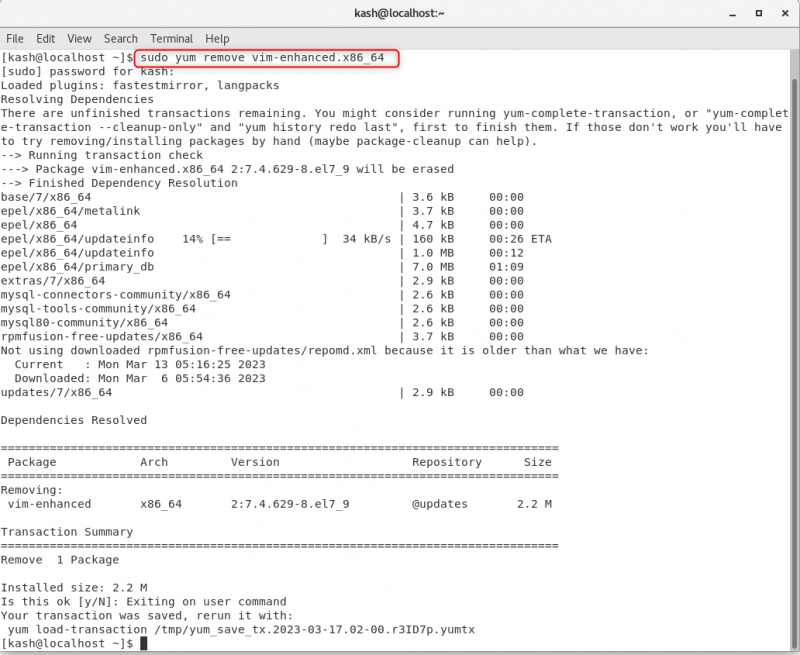
7: Įdiegtų RPM paketų sąrašas
Vykdykite šią komandą, kad pateiktumėte visus įdiegtus RPM paketai:
sudo aps./min -qaKomanda apima -qa parinktis, kuri nurodo RPM visų paklausti.
8: Prieš diegdami parodykite informaciją apie pakuotę
Prieš diegiant paketą, ši komanda rodo informaciją apie RPM paketas:
sudo aps./min - kipas [ Paketas ]Norėdami gauti informacijos apie paketą ir patvirtinti jo galiojimą, naudokite parinktis:
- -qi (užklausos informacija)
- -p (klausti / patikrinti paketą)
Pavyzdžiui, norėdami parodyti informaciją, susijusią su vim patobulinto RPM paketo vykdymu:
sudo aps./min - kipas vim-Enhanced-7.4.629- 8 .el7_9.x86_64.rpm 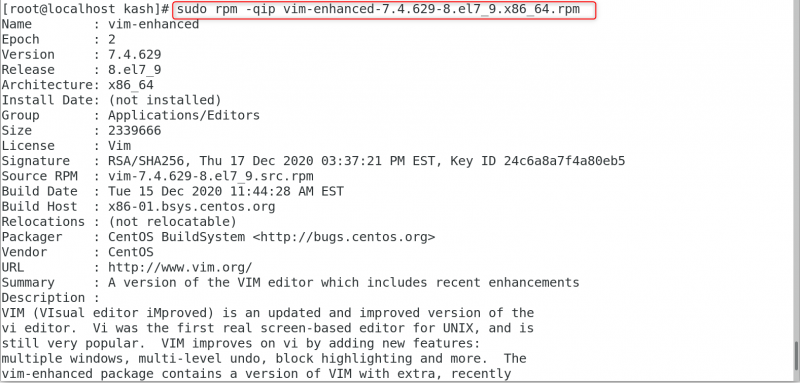
9: Įdiegę rodykite informaciją apie paketą
An RPM turimą paketo informaciją galite peržiūrėti naudodami -qi parinktis, kuri nurodo programai užklausti išsamios paketo informacijos:
sudo aps./min -qi [ Paketas ]Išvestis suteikia mums tokią informaciją kaip pakuotės informacija.
Pavyzdžiui, ši komanda suteiks mums informacijos, susijusios su sustiprintas vim :
sudo aps./min -qi sustiprintas vim 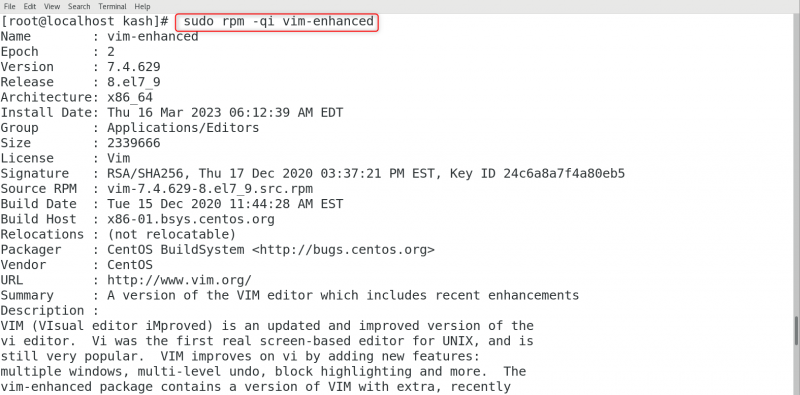
10: Prieš diegdami patikrinkite RPM paketo priklausomybes
The RPM komandos taip pat leidžia patikrinti paketų priklausomybę prieš juos įdiegiant. Įsitikinkite, kad RPM jau atsisiųstas paketas, kurio priklausomybių sąrašą norite matyti.
Naudojame komandų sintaksę:
aps./min -qpR [ Paketas ]Toliau pateikiamas šios komandos parinkčių sąrašas:
- -q (užklausos formatas)
- -p (pateikti užklausą / patikrinti paketą)
- -R (paketo priklausomybių sąrašas)
Pavyzdžiui, norėdami išvardyti visas reikalingas priklausomybes pagal sustiprintas vim paketą, kurį galite paleisti:
aps./min -qpR vim-Enhanced-7.4.629- 8 .el7_9.x86_64.rpm 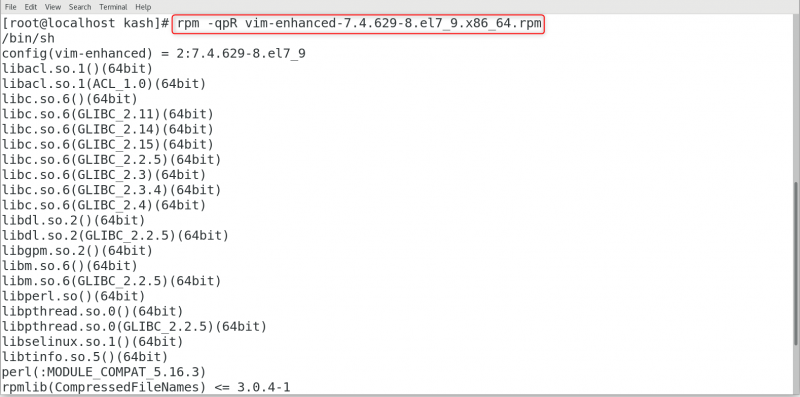
11: išvardykite visus įdiegto paketo failus
Taip pat galime išvardyti visus failus, susietus su paketu naudojant -ql parinktį, tai nurodys RPM Norėdami paklausti sąrašo:
sudo aps./min -ql [ Paketas ]Pavyzdžiui, galime išvardyti Vim sustiprinti aps./min paketo failus naudojant:
sudo aps./min -ql sustiprintas vim 
12: RPM komanda skirtinguose Linux platinimuose
Nors RPM komanda veikia panašiai skirtinguose Linux platinimuose, gali būti tam tikrų skirtumų naudojant ir sintaksėje. Štai trumpa RPM komandų apžvalga įvairiose „Linux“ distribucijose:
RPM paketų valdymas Red Hat pagrįstose sistemose
Į „Red Hat“ pagrindu sistemos, RPM yra numatytoji paketų tvarkyklė. The RPM paketų valdymo sistema naudojama šių sistemų programinės įrangos paketams valdyti. Norėdami įdiegti paketą Red Hat pagrįstoje sistemoje, galite naudoti šią komandą:
sudo yum įdiegti [ PAKUOTĖ ]Norėdami pašalinti paketą, galite naudoti šią komandą:
sudo yum pašalinti [ PAKUOTĖ ]RPM paketų valdymas Debiano pagrindu veikiančiose sistemose
Debian pagrindu veikiančiose sistemose tinka numatytasis paketų tvarkyklė. Tačiau vis tiek galite naudoti RPM paketams tvarkyti šiose sistemose.
RPM yra Red Hat sistemos paketų tvarkyklė, todėl pagal numatytuosius nustatymus ji nėra įdiegta Debian'e. Norėdami įdiegti RPM paketų tvarkytuvė Debian pagrindu veikiančioje Linux sistemoje, paleiskite:
sudo apt diegti aps./min 

Norėdami įdiegti paketą Debian pagrindu veikiančioje sistemoje, naudodami RPM , galite naudoti šią komandą:
sudo ateivis -i [ PAKUOTĖ.rpm ]Pastaba: The ateivis programa konvertuos RPM paketą į deb, kurį galite įdiegti naudodami šią komandą:
sudo apt diegti . /< deb_file >RPM paketų valdymas Arch-Based sistemose
Arch-pagrįstose sistemose numatytoji paketų tvarkyklė yra pacman . Tačiau vis tiek galite naudoti RPM valdyti paketus šiose sistemose. Norėdami įdiegti paketą Arch pagrindu veikiančioje sistemoje, naudodami RPM , galite naudoti šią komandą:
sudo pacman -IN [ PAKUOTĖ.rpm ]Išvada
The RPM komanda yra galingas „Linux“ programinės įrangos paketų valdymo įrankis. Nesvarbu, ar diegiate naujus paketus, atnaujinate esamus, ar šalinate senus, RPM leidžia lengvai atnaujinti sistemą ir sklandžiai veikti. Vadovaudamiesi šiame straipsnyje paminėtais patarimais ir gudrybėmis, galėsite išmokti naudotis RPM komandą programinės įrangos paketams valdyti.